ボイスメールの管理
適用対象: Dynamics 365 Contact Center - スタンドアロンおよび Dynamics 365 Customer Service のみ
注意
Copilot Studio ボットの名前が Copilot エージェント (エージェントまたは AI エージェント) に変更されました。 人間 エージェント は、顧客サービス担当者 (サービス担当者または担当者) に名前が変更されました。 製品の UI、ドキュメント、トレーニング コンテンツを更新しているときに、古い用語と新しい用語への言及に出くわす可能性があります。
顧客サービス担当者 として、顧客が録音したボイスメールに、ダイヤルイン方式のダイヤル番号で、または自分にルーティングされた作業項目を介してアクセスできます。
受信するボイスメールを管理する
ボイスメールは、次のいずれかの方法で表示できます。
- 顧客サービス エージェント ダッシュボード の マイ オープン活動 で縦の省略記号を選択し、その他の活動>ボイスメール (プレビュー) を選択します。
- オムニチャネル エージェント ダッシュボード の 未完了の作業項目 で、自分の番号に対して縦の省略記号を選択し、自分へ割り当て を選択します。
- 受信トレイが設定されている場合は、割り当て済みおよび未割り当てのボイスメールを表示できます。 受信トレイに移動し、割り当て済みボイスメール を選択し、再生するボイスメールを選択します。 未割り当てボイスメールにアクセスして閉じた場合、再度アクセスすることはできません。
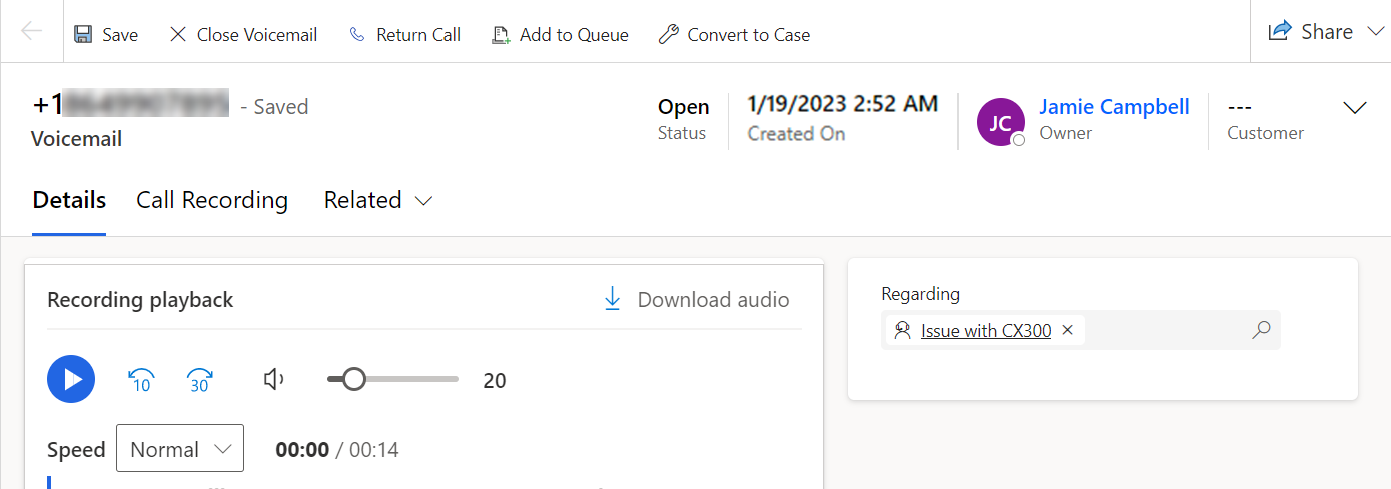
開いたボイスメールに対して次のタスクを実行できます。
関連: ボイスメールの関連を設定します。 ボイスメールからケースを作成すると、アプリケーションはこのフィールドにケースを表示します。
顧客: 顧客が自動的に識別されない場合は、ボイスメールの顧客を設定します。
保存: 変更をボイスメールに保存します。 一部の設定では、明示的な保存アクションが必要です。
ボイスメールを閉じる: ボイスメールを閉じた状態にします。
折り返し電話: 発信プロファイルが構成されている場合、顧客番号が自動的に入力されたダイヤラーが表示されます。 詳細: 発信プロファイル
キューに追加: ボイスメールを異なるキューに追加します。 ボイスメールがピック ワークストリームにルーティングされると、新しいキューでピック アイテムとして使用できるようになります。 ボイスメールがプッシュ作業ストリームにルーティングされた場合は、新しいキューの 顧客サービス担当者 に割り当てられます。
サポート案件に変換する (プレビュー):
[このオプションはプレビュー段階であり、変更される可能性があります。]
重要
- これはプレビュー機能です。
- プレビュー機能は運用環境での使用を想定しておらず、機能が制限されている可能性があります。 これらの機能を公式リリースの前に使用できるようにすることで、顧客が一足先にアクセスし、そこからフィードバックを得ることができます。
オープン状態のボイスメールからケースを作成します。 アプリケーションにはケース フォームが表示され、ケースの作成に必要な関連詳細を指定できます。 このケースは 関連 フィールドで確認できます。 ケースを作成しても、ボイスメールの状態は変わりません。 ボイスメールは閉じるまで開いた状態のままです。 同じボイスメールから複数のケースを作成した場合、最新のケースのみが表示されます。
通話レコーディング: タブを選択して、ボイスメールの前の元の音声通話レコーディングを表示します。 通話がボイスメールに直接つながり、顧客がボットと話さなかった場合、このタブでレコーディングまたはトランスクリプトを利用することはできません。さらに、音声ワークストリームが文字起こしのみを持つように設定されていて、顧客がボットと話した場合、ここには通話のレコーディングは表示されず、文字起こしのみが利用可能になります。
音声のダウンロード: 選択するとボイスメールをダウンロードします。
共有: 選択してメールを送信するか、ボイスメールへのリンクをコピーします。 ボイスメールへのユーザー アクセスを管理することもできます。